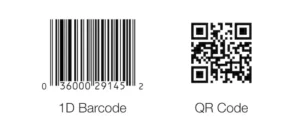در این قسمت به شما آموزش میدهیم که چطور آیتم های منوی خود را تغییر و یا به آن ها اضافه کنید. آموزش ویدیوئی هم در آخر این پست قرار دارد.
به یاد داشته باشید که اولین قدم برای اضافه کردن آیتم و دسته بندیهای جدید در منو باید بخش مشخص شدهای ایجاد کنید. مانند فستفود یا کافی بار.
برای ویرایش بخشها در سمت راست پنل مدیریتی خود وارد لیست بخشهاشوید. روی ویرایش کلیک کنید و آیکون و نام بخش خود را وارد کنید. اگر مایل به حذف بخش هستید وضعیت را غیر فعال کنید تا در منوی شما نمایش داده نشود.
نحوه وارد کردن دسته بندی جدید
برای ویرایش آیتمهای منو وتغییر قیمتها وارد بخش لیست دستهبندی ها شوید ویرایش را کلیک و اطلاعات مربوطه را وارد کنید به همین سادگی
برای وارد کردن لیست دستهبندی جدید، کادر ثبت دستهبندی جدید رو کلیک و عکس مورد نظر را آپلود کنید. در نظر داشته باشید عکس انتخاب شده باید به فرمت jpg و با رزولیشن 1080*1080 و با حجم کم به صورت مربعی باشد تا به صورت کامل در قالب قرار بگیرد.
بعداز آپلود عکس موردنظر، بخش را انتخاب کنید به عنوان مثال کافیبار، بعداز انتخاب بخش، نام غذا را وارد کنید و وضعیت را به حالت فعال تغییر دهید بعد از ذخیره، یک دسته بندی جدید در اختیار شما قرار میگیرد.
نحوه ثبت غذای جدید
وارد لیست غذاها شوید،ثبت غذای جدید را کلیک و بخش را مشخص کنید. دسته بندی ایجاد شده را انتخاب کنید به عنوان مثال نوشیدنی گرم،بعداز آپلود عکس نام غذا به همراه قیمت را وارد کنید و اگر توضیحی داشت اضافه کنید
به یاد داشته باشید وضعیت غذای ایجاد شده را فعال کنیداگر درحالت غیر فعال قرار بگیرد در منو شما نمایش داده نمیشود.